- Startseite
- /
- Artikel

Telefonfunktionen und Einrichtung auf Unified CM
 In diesem Artikel
In diesem Artikel Feedback?
Feedback?Dieser Hilfeartikel bezieht sich auf das Cisco Videotelefon 8875, das für Cisco Unified Communications Manager (Unified CM) registriert ist.
Telefonfunktionskonfiguration
Sie können Telefone so einrichten, dass sie entsprechend den Anforderungen der Benutzer über die benötigten Funktionen verfügen. Sie können Funktionen auf alle Telefone, auf eine Gruppe von Telefonen oder auf einzelne Telefone anwenden.
Wenn Sie Funktionen konfigurieren, werden im Fenster „Cisco Unified Communications Manager Administration“ Informationen, die für alle Telefone gelten, sowie Informationen zum Telefonmodell angezeigt. Die Informationen, die speziell für das Telefonmodell gelten, befinden sich im Bereich „Produktspezifische Konfiguration – Layout“ des Fensters.
Informationen zu den Feldern, die für alle Telefonmodelle gelten, finden Sie in der Dokumentation zum Cisco Unified Communications Manager.
Wenn Sie ein Feld konfigurieren, ist das Fenster wichtig, in dem Sie das Feld konfigurieren, da für die Fenster eine Rangfolge gilt. Die Rangfolge lautet:
- Einzelne Telefone (höchste Priorität)
- Gruppe von Telefonen
- Alle Telefone (niedrigste Priorität)
Wenn Sie beispielsweise nicht möchten, dass eine bestimmte Gruppe von Benutzern auf die Telefon-Webseiten zugreifen kann, der Rest der Benutzer jedoch auf die Seiten zugreifen kann, können Sie wie folgt vorgehen:
- Aktivieren Sie den Zugriff auf die Telefon-Webseiten für alle Benutzer.
- Deaktivieren Sie den Zugriff auf die Telefon-Webseiten für jeden einzelnen Benutzer, oder erstellen Sie eine Benutzergruppe, und deaktivieren Sie den Zugriff auf die Telefon-Webseiten für die Benutzergruppe.
- Wenn ein bestimmter Benutzer in der Benutzergruppe Zugriff auf die Telefon-Webseiten benötigt, können Sie dies für diesen Benutzer aktivieren.
| 1 |
Melden Sie sich als Administrator bei Cisco Unified Communications Manager Administration an. |
| 2 |
Wählen Sie System . |
| 3 |
Legen Sie die Felder fest, die Sie ändern möchten. |
| 4 |
Aktivieren Sie das Kontrollkästchen "Unternehmenseinstellungen aktivieren" für alle geänderten Felder. |
| 5 |
Klicken Sie auf Speichern. |
| 6 |
Klicken Sie auf Konfiguration übernehmen. |
| 7 |
Starten Sie die Telefone neu. Dies wirkt sich auf alle Telefone in Ihrem Unternehmen aus. |
| 1 |
Melden Sie sich als Administrator bei Cisco Unified Communications Manager Administration an. |
| 2 |
Wählen Sie . |
| 3 |
Suchen Sie das Profil, das Sie einrichten möchten. |
| 4 |
Navigieren Sie zum produktspezifischen Konfigurationsbereich und legen Sie die Felder fest. |
| 5 |
Aktivieren Sie das Auswahlkästchen Unternehmenseinstellungen überschreiben für alle geänderten Felder. |
| 6 |
Klicken Sie auf Speichern. |
| 7 |
Klicken Sie auf Konfiguration übernehmen. |
| 8 |
Starten Sie die Telefone neu. |
| 1 |
Melden Sie sich als Administrator bei Cisco Unified Communications Manager Administration an. |
| 2 |
Wählen Sie Gerät . |
| 3 |
Navigieren Sie zu dem Telefon, das dem Benutzer zugeordnet ist. |
| 4 |
Navigieren Sie zum produktspezifischen Konfigurationsbereich und legen Sie die Felder fest. |
| 5 |
Aktivieren Sie das Auswahlkästchen Unternehmenseinstellungen/Allgemeine Einstellungen des Telefonprofils überschreiben für alle geänderten Felder. |
| 6 |
Klicken Sie auf Speichern. |
| 7 |
Klicken Sie auf Konfiguration übernehmen. |
| 8 |
Starten Sie das Telefon neu. |
Anwenden des benutzerdefinierten Hintergrundbilds und Logos
Das Hintergrundbild und das Farbschema des Telefondisplays gelten auch für die angeschlossenen Tastenerweiterungsmodule (KEM). Das Logo wird nur auf dem Telefondisplay und nicht auf dem KEM angezeigt.
Führen Sie den folgenden Workflow aus, um Ihr eigenes Hintergrundbild und Logo auf Ihren Telefonen bereitzustellen:
- Hintergrundbilder und Logobilder vorbereiten
- Laden Sie die Bilddateien auf den TFTP Server hoch
- Erstellen Sie eine allgemeine Verwaltungsdatei List.xml
- Laden Sie die List.xml auf den TFTP Server hoch
- Starten Sie den TFTP Server neu
- Hintergrundbildeinstellungen auf Cisco Unified Communications Manager Administration konfigurieren
Weitere Informationen zu den Verfahren finden Sie in den folgenden Schritten:
Um das beste Erlebnis zu erzielen, sollten Sie bei der Auswahl oder Gestaltung Ihrer Bilder die folgenden Tipps beachten:
- Vermeiden Sie gruppierte Bilder, da diese die Erkennung der Funktionstasten oder Leitungen auf dem Startbildschirm erschweren können. Einfachheit ist der Schlüssel bei der Auswahl von Hintergrundbildern.
- Stellen Sie sicher, dass die ausgewählten Hintergrundbilder dem Farbschema Ihres Telefons entsprechen. Entscheiden Sie sich für Tapeten, die entweder die dunkle oder die helle Farbpalette ergänzen. Dunkle Bilder eignen sich am besten für den Dunkelmodus, während helle Bilder gut für den Hellmodus geeignet sind.
- Vermeiden Sie es, Bilder mit hohem Kontrast als Hintergrundbilder zu verwenden. Der extreme Kontrast kann es schwierig machen, das Logo und andere Bildschirmelemente vor dem Hintergrund zu erkennen.
| Bild | Erforderliches Format | Empfohlene Abmessungen | Beschreibung |
|---|---|---|---|
| Logo | PNG | 380x250 Pixel | Bilder, die nicht den empfohlenen Abmessungen entsprechen, werden proportional skaliert. Sie müssen kein separates Miniaturbild für das Logo erstellen. Das System skaliert das Logo automatisch so, dass es den Abmessungen der Miniaturansicht entspricht. |
| Hintergrundbild | PNG | 1024x600 Pixel | Bilder, die nicht den empfohlenen Abmessungen entsprechen, werden möglicherweise so skaliert, dass sie auf das Telefondisplay passen, wodurch das Bild verzerrt werden kann. |
| Miniaturansicht des Hintergrundbilds | PNG | 180x100 Pixel | Bilder, die nicht den empfohlenen Abmessungen entsprechen, können so skaliert werden, dass sie in die Miniaturansicht passen, was dazu führen kann, dass das Miniaturbild verzerrt wird. |
| Maximale Größe pro Bild | Maximale Anzahl von Bildern | Größe begrenzen |
|---|---|---|
| 1MB | 20 | 1 MB x 20 |
| 1 |
Wählen Sie das gewünschte Logo und die Hintergrundbilder aus. |
| 2 |
Formatieren Sie die Bilder so, dass sie den erforderlichen Spezifikationen entsprechen, wie in der obigen Tabelle beschrieben. |
| 3 |
Benennen Sie die Hintergrundbilddateien in folgendem Format um:
Hintergrunddateien, die nach anderen Mustern benannt sind, können vom System nicht verwendet werden. Für die Logo-Datei haben Sie jedoch die Flexibilität, sie gemäß Ihren Anforderungen zu benennen. |
Das System verwendet die List.xml-Datei , um die Hintergrundbild- und Logodateien zu verwalten. In der Datei können Sie die Hintergrundbilder und das Logo angeben, die in den Einstellungen für die Telefondarstellung verfügbar sind. Die List.xml Datei muss in das Repository hochgeladen werden, in dem Sie die Bilddateien speichern.
Hier ist ein Beispiel für die Definitionen in einer allgemeinen Verwaltungsdatei:
<CiscoIPPhoneImageList Version="1.0"> <!-- Fügen Sie Bilder am Ende der Liste hinzu--> <ImageItem Name="Blau" Image="TFTP:Desktops/1024x600x24/wallpaper-blue.png" thumbnail="TFTP:Desktops/1024x600x24/thumbnail-blue.png" theme = "dark"/> <ImageItem Name="Lila" Image="TFTP:Desktops/1024x600x24/wallpaper-purple.png" thumbnail="TFTP:Desktops/1024x600x24/thumbnail-purple.png" Theme = "dark"/> <ImageItem Name="Logo" Image="TFTP: Desktops/1024x600x24/logo.png"/> </CiscoIPPhoneImageList>| Element | Beschreibung | Beispiel |
|---|---|---|
| Stammelement |
Stellen Sie sicher, dass Sie das Stammelement Wenn Sie die XML Datei aktualisieren, stellen Sie sicher, dass Sie auch die Versionsnummer ändern. Andernfalls lädt das System Ihre Updates nicht. |
|
| Element "Hintergrundbild" |
Sie können mehrere
|
|
| Elementelement mit Logo | Auf Ihrem Telefon kann nur ein Logo hinzugefügt werden. Das Logo-item-Element verwendet ebenfalls das ImageItem-Element , verfügt jedoch über die folgenden beiden Parameter.
|
|
Die folgende Abbildung zeigt die Elemente der Benutzeroberfläche der Darstellungseinstellungen :
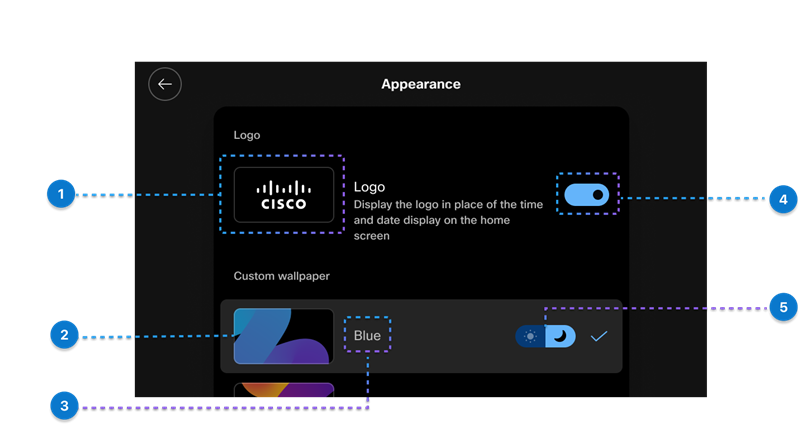
| 1. | Das Logobild |
| 2. | Das Miniaturbild des Hintergrundbilds |
| 3. | Der Anzeigename des Hintergrundbilds |
| 4. | Der Logo-Schalter Mit dem Logo-Schalter können Benutzer entscheiden, ob sie das Logo anzeigen möchten, wenn sie Zugriff auf die Darstellungseinstellungen haben. Der Schalter wird verfügbar, nachdem die List.xml-Datei angewendet wurde, die das angegebene Logo-Bildelement enthält. |
| 5. | Der Farbschema-Schalter |
Bevor Sie beginnen:
Ermitteln Sie den Dateipfad auf dem TFTP Server, auf den Sie das Hintergrundbild und das Logo hochgeladen haben.
| 1 |
Erstellen Sie eine neue Datei mit Ihrem Texteditor oder XML Editor. |
| 2 |
Fügen Sie die Elemente mit den Informationen Ihrer Bilddateien hinzu. Bei Dateipfad und Dateinamen muss die Groß-/Kleinschreibung beachtet werden. Stellen Sie sicher, dass Sie sie korrekt eingeben. |
| 3 |
Speichern Sie die Datei als List.xml. |
Laden Sie die List.xml Datei und alle Ihre Hintergrundbild- und Logobilddateien auf den Pfad Desktops/1024x600x24 auf dem TFTP Server hoch. Nachdem Sie die Einstellungen für benutzerdefinierte Hintergrundbilder auf Cisco Unified Communications Manager angewendet haben, laden Ihre Telefone die Bilder vom Server herunter.
| 1 |
Wählen Sie auf Cisco Unified Communications Manager Administration im Feld Navigation die Option Cisco Unified OS Administration aus, und klicken Sie auf Los . 
|
| 2 |
Wählen Sie hochladen aus. |
| 3 |
Klicken Sie auf Datei auswählen und wählen Sie die Datei aus, die Sie auf Ihr lokales Laufwerk hochladen möchten. |
| 4 |
Geben Sie das Upload-Verzeichnis für das Hintergrundbild an. |
| 5 |
Klicken Sie auf Datei hochladen. |
| 6 |
Wiederholen Sie die Schritte 3 bis 5, um weitere Dateien hochzuladen. |
Nächste Schritte
Starten Sie den TFTP Server neu.
Um die vorgenommenen Änderungen zu übernehmen, starten Sie den TFTP Server neu.
| 1 |
Wählen Sie auf Cisco Unified Communications Manager Administration im Feld Navigation die Option Cisco Unified Serviceability aus, und klicken Sie auf Los . |
| 2 |
Navigieren Sie zu . |
| 3 |
Wählen Sie Ihren Server aus und klicken Sie auf Los. |
| 4 |
Wählen Sie Cisco TFTP im Abschnitt CM Dienste aus . |
| 5 |
Klicken Sie auf Neu starten. |
Als Administrator können Sie das Hintergrundbild festlegen, das auf die bereitgestellten Telefone angewendet wird. Wenn Sie Benutzern Zugriff auf die Darstellungseinstellungen auf ihren Telefonen gewähren, können sie auswählen, ob das Logo angezeigt werden soll, und ihr bevorzugtes Hintergrundbild aus den verfügbaren Optionen auswählen. Wenn Sie ihnen jedoch keinen Zugriff gewähren, werden die Einstellungen für das Erscheinungsbild auf den Telefonen ausgeblendet.
Bevor Sie beginnen:
Bevor Sie mit der Konfiguration der Hintergrundbildeinstellungen auf Cisco Unified Communications Manager Administration beginnen, führen Sie zunächst die folgenden Aktionen aus:
- Hintergrundbilder und Logobilder vorbereiten
- Erstellen einer allgemeinen Verwaltungsdatei (List.xml)
- Laden Sie die List.xml Datei und die Bilddateien auf den TFTP Server hoch.
| 1 |
Melden Sie sich bei Cisco Unified Communications Manager Administration an. |
| 2 |
Navigieren Sie zu . |
| 3 |
Suchen und klicken Sie auf das Profil, das von Ihren Telefonen verwendet wird. |
| 4 |
Aktivieren Sie im Abschnitt allgemeine Telefonprofilinformationen das Kontrollkästchen Benutzerzugriff auf die Einstellung Telefon-Hintergrundbild aktivieren, wenn Sie zulassen möchten, dass Benutzer das Hintergrundbild des Telefondisplays ändern. Andernfalls lassen Sie das Kontrollkästchen deaktiviert. |
| 5 |
Wechseln Sie zum produktspezifischen Konfigurationslayout und geben Sie den Dateinamen der Hintergrundbilddatei in das Feld Hintergrundbild ein. Es ist wichtig, dass Sie genau den Dateinamen eingeben, den Sie in der List.xml Datei angegeben haben. Wenn Sie einen falschen Dateinamen eingeben, kann das Hintergrundbild nicht geladen werden. |
| 6 |
Klicken Sie auf Speichern und dann auf Konfiguration übernehmen. |
| 7 |
Starten Sie die Telefone neu. |
Sie können nicht nur eine vorbereitete XML Datei auf einen TFTP Server hochladen, sondern auch direkt eine XML Anforderung an das Telefon senden, um das Hintergrundbild des Telefons und der KEM Bildschirme anzupassen.
| 1 |
Melden Sie sich bei Cisco Unified Communications Manager Administration an. | |||||||||||||||||||||
| 2 |
Führen Sie bei Bedarf einen der folgenden Schritte aus:
| |||||||||||||||||||||
| 3 |
Setzen Sie die Telefonanpassung auf "Aktiviert". | |||||||||||||||||||||
| 4 |
Weisen Sie dem Benutzer das Telefon zu. | |||||||||||||||||||||
| 5 |
Bereiten Sie eine HTML-Datei vor, die die XML Informationen enthält, die für das benutzerdefinierte Hintergrundbild festgelegt wurden. Hier ist ein Beispiel für die HTML-Datei:
| |||||||||||||||||||||
| 6 |
Speichern Sie eine Datei auf Ihrer lokalen Festplatte, öffnen Sie sie mit einem Webbrowser und klicken Sie dann auf die Schaltfläche. Das Hintergrundbild wird auf das Telefon übertragen. Wenn die Konfiguration abgeschlossen ist, können die Benutzer das Hintergrundbild wie gewohnt auf dem Telefonbildschirm anzeigen und festlegen.
| |||||||||||||||||||||
| 7 |
(Optional) Um das benutzerdefinierte Hintergrundbild vom Telefon zu entfernen, gehen Sie wie folgt vor: |
Anwendungswählregeln konfigurieren
Cisco Unified Communications Manager unterstützt Anwendungswählregeln, mit denen Sie die Priorität von Wählregeln für Anwendungen hinzufügen und sortieren können. Mit Anwendungswählregeln werden Nummern automatisch aus den Telefonnummern entfernt oder Nummern hinzugefügt, die der Benutzer wählt. Beispielsweise fügen Wählregeln die Ziffer 9 automatisch vor einer siebenstelligen Telefonnummer hinzu, um den Zugriff auf eine Amtsleitung zu ermöglichen.
| 1 |
Navigieren Sie in Cisco Unified Communications Manager Administration zu . |
| 2 |
Klicken Sie auf Neu hinzufügen, um eine neue Anwendungswählregel zu erstellen oder eine vorhandene Anwendungswählregel zum Bearbeiten auszuwählen. |
| 3 |
Füllen Sie die folgenden Felder aus:
|
| 4 |
Klicken Sie auf Speichern. |
Telefon für Energiesparmodus konfigurieren (Geschäftszeiten)
Um Energie zu sparen und die Langlebigkeit des Telefondisplays sicherzustellen, können Sie die Funktion "Bürozeiten" so einstellen, dass das Display ausgeschaltet wird, wenn es nicht benötigt wird.
Wenn die Funktion "Bürozeiten" aktiviert ist, wechselt das Telefon nach Geschäftsschluss in den Display-Aus-Modus. Sie können das Display durch Drücken einer beliebigen Taste auf dem Telefon zum Leuchten bringen. Das Display bleibt eingeschaltet, bis sich das Telefon für eine bestimmte Zeitdauer im Leerlauf befunden hat, und schaltet sich dann automatisch aus.
| 1 |
Melden Sie sich bei Cisco Unified Communications Manager Administration an. | ||||||||||||||||||
| 2 |
Führen Sie bei Bedarf einen der folgenden Schritte aus:
| ||||||||||||||||||
| 3 |
Passen Sie die Einstellungen für die Geschäftszeiten mit den folgenden Parametern an.
| ||||||||||||||||||
| 4 |
Wählen Sie Speichern aus. | ||||||||||||||||||
| 5 |
Wählen Sie Konfiguration übernehmen. |
Zugriff auf das Einstellungsmenü steuern
Das Cisco Videotelefon enthält die folgenden Konfigurationsmenüs:
- Über dieses Gerät: Zeigt grundlegende Informationen zum Telefongerät an.
- Probleme und Diagnose: Zeigt den aktuellen Status des Telefons an. Wenn ein Problem mit dem Telefon auftritt, werden im Menü detaillierte Informationen angezeigt, beispielsweise
Netzwerk fehlgeschlagen,Registrierung fehlgeschlagen,Upgrade fehlgeschlagenusw. In diesem Menü können Sie das Problem auch melden und die Statistik des Telefons überprüfen. - Sprache und Region:
- Zeiteinstellungen: Stellt eine Konfigurationsoption zum Auswählen des Zeitformats bereit.
- Sprache: Stellt eine Konfigurationsoption bereit, um die Anzeigesprache auf dem Telefon auszuwählen.
- Audio:
- Bluetooth: Aktivieren oder deaktivieren Sie die Bluetooth Verbindung.
- Klingelton und Lautstärke: Gibt einen anderen Klingelton für eine bestimmte Leitung an und passt die Lautstärke an.
- Mikrofon: Richtet die Rauschunterdrückungsfunktion und andere ein.
- Aux-Port: Wählt den Verwendungszweck des Aux-Ports aus, zum Anschluss des Headsets oder zur Protokollsammlung.
- Bildschirm und Video:
- Helligkeit: Passt die Standardhelligkeit des Telefons an.
- Darstellung: Wählt ein anderes Farbdesign für das Telefon aus.
- Netzwerk und Service:
- Netzwerkverbindung: Enthält Optionen zum Anzeigen und Konfigurieren von Netzwerkeinstellungen, z. B. Wi-Fi und Ethernet.
- Sicherheits-Setup: Enthält Optionen zum Anzeigen und Konfigurieren von Sicherheitseinstellungen, z. B. den Sicherheitsmodus und Locally Significant Certificate (LSC)-Update.
- Neu starten und zurücksetzen:
- Neustart: Das Telefon wird neu gestartet.
- Sicherheitszertifikat zurücksetzen: Setzt das Sicherheitszertifikat auf die Werkseinstellungen zurück.
- Auf Werkseinstellungen zurücksetzen: Setzt das Telefon auf die Werkseinstellungen zurück. Alle Daten werden gelöscht und der Benutzer muss das Telefon nach dem Zurücksetzen auf die Werkseinstellungen erneut aktivieren.
Mit der Cisco Unified Communications Manager Administration Telefonkonfiguration können Sie festlegen, ob ein Telefon auf das Menü Einstellungen oder die Optionen in diesem Menü zugreifen kann.
| 1 |
Wählen Sie im Cisco Unified Communications Manager Administration Gerät . |
| 2 |
Suchen Sie das Telefon, das Sie konfigurieren möchten. |
| 3 |
Navigieren Sie zum produktspezifischen Konfigurationsbereich und legen Sie das Feld Zugriff auf Einstellungen fest.
|
| 4 |
Wählen Sie Speichern aus. |
| 5 |
Wählen Sie Konfiguration übernehmen. |
| 6 |
Starten Sie das Telefon neu. |
Datums- und Uhrzeitgruppe einrichten
Sie können eine vordefinierte Datums- und Zeitgruppe für einen Gerätepool im Cisco Unified Communications Manager Administration auswählen. Wenn die gewünschte Gruppe nicht in der Liste enthalten ist, können Sie eine neue Gruppe erstellen oder eine vorhandene Gruppe ändern.
| 1 |
Wählen Sie im Cisco Unified Communications Manager Administration die Option System . |
| 2 |
Suchen Sie den Gerätepool, den Sie einrichten müssen. |
| 3 |
Navigieren Sie zum Bereich "Roaming-sensitive Einstellungen" und wählen Sie im Feld "Datum/Zeit-Gruppe " eine Gruppe aus. |
| 4 |
Wählen Sie Speichern aus. |
| 5 |
(Optional) Gehen Sie wie folgt vor, wenn Sie eine Datum/Zeit-Gruppe erstellen oder ändern möchten: |
"Rufton ein/aus" einrichten
Wenn „Nicht stören“ (Ruhefunktion) aktiviert ist, ertönt bei einem eingehenden Anruf kein Rufton, oder es erfolgt keine hörbare bzw. visuelle Benachrichtigung.
Sie können das Telefon mit einer Softkey-Vorlage konfigurieren, wobei DND eine der ausgewählten Funktionen ist.
Weitere Informationen finden Sie im Kapitel " Konfigurieren softwarebasierter Endpunkte" imSystemkonfigurationshandbuch für Cisco Unified Communications Manager, Version 11.5 (1) oder höher.
| 1 |
Melden Sie sich als Administrator bei Cisco Unified Communications Manager Administration an. |
| 2 |
Wählen Sie Gerät . |
| 3 |
Suchen Sie das Telefon, das Sie konfigurieren möchten. |
| 4 |
Navigieren Sie zum Bereich "Bitte nicht stören " und legen Sie die folgenden Parameter fest:
Die Parameter "Ruheoption " und "Signal für eingehenden Anruf bei Rufton ein/aus" befinden sich im Fenster "allgemeines Telefonprofil " () und im Fenster "Telefonkonfiguration " (). Die Einstellung im Fenster Telefonkonfiguration hat Vorrang. |
| 5 |
Klicken Sie auf Speichern. |
Alle weiterleiten einrichten
Sie können das Telefon so konfigurieren, dass eingehende Anrufe mit dem Cisco Unified Administration Manager an eine andere Telefonnummer oder an Ihre Mailbox umgeleitet werden.
| 1 |
Melden Sie sich an der Cisco Unified Communications Manager-Verwaltung an. |
| 2 |
Wählen Sie Gerät . |
| 3 |
Suchen Sie das Telefon, das Sie konfigurieren möchten. |
| 4 |
Wählen Sie die Zielleitung im Fenster "Zuordnung" aus. |
| 5 |
Navigieren Sie zum Fenster Einstellungen für die Anrufweiterleitung und Anrufübernahme , und geben Sie im Feld "Alle umleiten" eine Zielnummer ein, die an den Anruf weitergeleitet wird. |
| 6 |
Klicken Sie auf Speichern. |
Benachrichtigung für Anrufweiterleitung einrichten
Sie können die Einstellungen für die Anrufweiterleitung mithilfe der Cisco Unified Communications Manager steuern. Mit der Funktion "Benachrichtigung für Anrufweiterleitung" können Sie die Informationen konfigurieren, die der Benutzer sieht, wenn er einen weitergeleiteten Anruf erhält.
| 1 |
Melden Sie sich an der Cisco Unified Communications Manager-Verwaltung an. | ||||||||||
| 2 |
Wählen Sie Gerät . | ||||||||||
| 3 |
Suchen Sie das Telefon, das Sie konfigurieren möchten. | ||||||||||
| 4 |
Wählen Sie die Zielleitung im Fenster "Zuordnung" aus. | ||||||||||
| 5 |
Navigieren Sie zum Bereich Informationen über weitergeleiteten Anruf auf dem Gerät und legen Sie die folgenden Parameter fest:
| ||||||||||
| 6 |
Wählen Sie Speichern aus. |
Kurzwahlnummern hinzufügen
Sie können ein Telefon so konfigurieren, dass Kurzwahlnummern aus dem Cisco Unified Communications Manager hinzugefügt werden. So kann der Benutzer die Personen anrufen, indem er die Nummern direkt verwendet.
| 1 |
Wählen Sie im Cisco Unified Communications Manager Administration Gerät . |
| 2 |
Suchen Sie das Telefon, das Sie konfigurieren möchten. |
| 3 |
Wählen Sie im Fenster Telefonkonfiguration die Option Neue SD hinzufügen aus. |
| 4 |
Geben Sie gültige Kurzwahlnummern in das Nummernfeld ein. |
| 5 |
Geben Sie die zugehörigen Texte in die Felder "Beschriftung" ein. Diese Texte werden auf dem Telefondisplay angezeigt.
|
| 6 |
Klicken Sie auf Speichern. |
Überwachung geparkter Anrufe konfigurieren
Die Überwachung geparkter Anrufe wird nur unterstützt, wenn ein Telefon einen Anruf parkt. Der Status eines geparkten Anrufs wird dann von der Überwachung geparkter Anrufe überwacht. Der Hinweis zur Überwachung geparkter Anrufe wird erst gelöscht, wenn der geparkte Anruf abgerufen oder nicht angenommen wird. Dieser geparkte Anruf kann über das gleiche Anrufsignal auf dem Telefon abgerufen werden, das den Anruf geparkt hat.
Weitere Informationen zum Konfigurieren der Überwachung geparkter Anrufe in Cisco Unified Communications Manager finden Sie im Funktionskonfigurationshandbuch für Cisco Unified Communications Manager, Version 12.5 (1) oder höher.
Cisco Unified Communications Manager Administration stellt drei clusterweite Service-Timer-Parameter für die Überwachung geparkter Anrufe bereit: Wiederholungstimer für die Überwachung geparkter Anrufe, Periodischer Wiederholungstimer für die Überwachung geparkter Anrufe und Timer für die Überwachung geparkter Anrufe, Weiterleiten, kein Abrufziel. Für jeden Dienstparameter gibt es einen Standard, und es ist keine spezielle Konfiguration erforderlich. Diese Timer-Parameter dienen nur der Überwachung geparkter Anrufe. Der Timer für die Anzeige geparkter Anrufe und der Timer für die Wiederherstellung geparkter Anrufe werden nicht für die Überwachung geparkter Anrufe verwendet. Eine Beschreibung dieser Parameter finden Sie in der folgenden Tabelle.
Die Zeitgeber werden auf der Seite „Cisco Unified Communications Manager – Dienstparameter“ konfiguriert.
| 1 |
Wählen Sie in Cisco Unified Communications Manager Administration die Option System. | ||||||||
| 2 |
Wählen Sie einen Server für das Telefon und den Dienst aus Cisco CallManager (Aktiv). | ||||||||
| 3 |
Legen Sie im Abschnitt Clusterweite Parameter (Funktion – Allgemein) die Felder wie in der folgenden Tabelle beschrieben fest.
|
Im Abschnitt "Überwachung geparkter Anrufe" im Fenster zur Verzeichnisnummernkonfiguration können Sie drei Parameter konfigurieren.
| 1 |
Wählen Sie in Cisco Unified Communications Manager Administration die Option Call Routing>Directory Number | ||||||||
| 2 |
Klicken Sie auf Suchen und wählen Sie die Telefonnummer aus, für die Sie die Überwachung geparkter Anrufe konfigurieren möchten. | ||||||||
| 3 |
Legen Sie im Abschnitt "Überwachung geparkter Anrufe" die Felder wie in der folgenden Tabelle beschrieben fest.
|
Wenn ein über die Hunt List weitergeleiteter Anruf geparkt wurde, wird bei Ablauf des Timers für "Überwachung geparkter Anrufe, Weiterleiten, kein Abruf" der Wert des Parameters "Überwachung geparkter Anrufe, Weiterleiten, kein Abrufziel " verwendet (sofern dieser nicht leer ist).
| 1 |
Wählen Sie in Cisco Unified Communications Manager Administration Call Routing . |
| 2 |
Klicken Sie auf Suchen und wählen Sie den Sammelanschluss-Piloten aus, für den Sie die Überwachung geparkter Anrufe konfigurieren möchten. |
| 3 |
Legen Sie den Parameter "Überwachung geparkter Anrufe, Weiterleiten, kein Abrufziel " fest. Wenn das Feld leer ist, wird der Anruf an das Ziel weitergeleitet, das im Fenster Verzeichnisnummernkonfiguration konfiguriert ist, wenn " Timer für die Überwachung geparkter Anrufe, Weiterleiten, kein Abrufziel" abgelaufen ist. |
Festlegen der Beschriftung für eine Leitung
Sie können ein Telefon so konfigurieren, dass eine Textbezeichnung anstatt der Verzeichnisnummer angezeigt wird. Mit dieser Bezeichnung kann die Leitung anhand des Namens oder der Funktion identifiziert werden. Wenn der Benutzer die Leitungen auf dem Telefon für andere Benutzer freigibt, können Sie die Leitung anhand des Namens dieses Benutzers identifizieren.
| 1 |
Wählen Sie im Cisco Unified Communications Manager Administration Gerät . |
| 2 |
Suchen Sie das gewünschte Telefon. |
| 3 |
Suchen Sie die Leitungsinstanz und legen Sie das Feld Textbezeichnung für Leitung fest. |
| 4 |
Wenn Sie die Bezeichnung auf andere Geräte anwenden möchten, die die Leitung gemeinsam nutzen, aktivieren Sie das Kontrollkästchen Einstellungen für gemeinsam genutztes Gerät aktualisieren und klicken Sie auf Auswahl verbreiten. |
| 5 |
Klicken Sie auf Speichern. |
Verwenden Sie das Tool zur Problemmeldung
Benutzer können Problemberichte mit dem Tool für Problemberichte senden.
Um einen Problembericht zu erstellen, greifen die Benutzer auf das Tool für Problemberichte zu und geben das Datum und die Uhrzeit sowie eine Beschreibung des Problems ein.
Wenn der PRT-Upload fehlschlägt, können Sie über die URL http://<phone-ip-address>/FS/<prt-file-name> auf die PRT-Datei für das Telefon zugreifen. Die URL wird in folgenden Fällen auf dem Telefon angezeigt:
- Wenn sich das Telefon im Standardwerksstatus befindet. Die URL ist eine Stunde lang aktiv. Nach einer Stunde sollte der Benutzer versuchen, die Telefonprotokolle erneut zu senden.
- Wenn eine Konfigurationsdatei auf das Telefon heruntergeladen wurde und das Anrufsteuerungssystem den Webzugriff auf das Telefon zulässt.
- Das Feld Upload-URL für den Kundensupport ist nicht richtig konfiguriert.
-
Sie müssen eine Serveradresse in das Feld "Upload-URL für Kundensupport" auf Cisco Unified Communications Manager eingeben.
- Dem Telefon ist keine IP Adresse zugewiesen.
Wenn Sie Geräte mit Mobile and remote Access (MRA) über Expressway bereitstellen, müssen Sie die PRT-Serveradresse zur Zulassungsliste des HTTP-Servers auf dem Expressway-Server hinzufügen.
Um PRT-Dateien zu empfangen, benötigen Sie einen Server mit einem Upload-Skript. PRT verwendet eine HTTP POST-Methode mit den folgenden Parametern im Upload (mehrteilige MIME-Codierung):
- Gerätename (Beispiel: "SEP001122334455")
- Serialno (Beispiel: "FCH12345ABC")
- username (der in Cisco Unified Communications Manager konfigurierte Benutzername, der Gerätebesitzer)
- prt_file (Beispiel: "probrep-20141021-162840.tar.gz")
Im Folgenden finden Sie ein Beispielskript. Dieses Skript dient nur zu Referenzzwecken. Cisco bietet keinen Support für ein Upload-Skript, das auf dem Server eines Kunden installiert ist.
<?php
HINWEIS: Möglicherweise müssen Sie Ihre php.ini Datei bearbeiten, um größere
Größe für Datei-Uploads, um zu funktionieren.
Ändern Sie die Einstellungen für upload_max_filesize
Ich habe verwendet: upload_max_filesize = 20M
Rufen Sie den Namen der hochgeladenen Datei ab
$filename = basename($_FILES['prt_file']['name']);
Entfernen Sie Anführungszeichen um den Gerätenamen, die Seriennummer und den Benutzernamen, falls vorhanden.
$devicename = $_POST['Gerätename'];
$devicename = trim($devicename, "'\"");
$serialno = $_POST['serialno'];
$serialno = trim($serialno, "'\"");
$username = $_POST['Benutzername'];
$username = trim($username, "'\"");
Wo soll die Datei abgelegt werden?
$fullfilename = "/var/prtuploads/".$filename;
Wenn der Datei-Upload nicht erfolgreich ist, geben Sie den Fehler 500 zurück und
Informieren Sie den Benutzer, es erneut zu versuchen.
if(!move_uploaded_file($_FILES['prt_file']['tmp_name'], $fullfilename)) {
header("HTTP/1.0 500 Interner Serverfehler");
die("Fehler: Sie müssen eine Datei zum Hochladen auswählen.");
}
?>
| 1 |
Konfigurieren Sie einen Server, auf dem das PRT-Upload-Skript ausgeführt werden kann. |
| 2 |
Schreiben Sie ein Skript, das die oben angegebenen Parameter verarbeiten kann, oder bearbeiten Sie das Beispielskript entsprechend Ihrer Anforderungen. |
| 3 |
Laden Sie das Skript auf den Server hoch. |
| 4 |
Navigieren Sie in Cisco Unified Communications Manager zum produktspezifischen Konfigurationsbereich im Fenster Gerätekonfiguration, allgemeines Telefonprofil oder Firmentelefonkonfiguration. |
| 5 |
Aktivieren Sie Upload-URL für Kundensupport und geben Sie die Upload-URL ein.
Beispiel:
http://example.com/prtscript.php |
| 6 |
Speichern Sie Ihre Änderungen. |
Zugesicherte Dienste für SIP
Assured Services SIP (AS-SIP) ist eine Sammlung an Funktionen und Protokollen, die einen äußerst sicheren Anruffluss für Cisco IP-Telefons und Drittanbietertelefone bieten. Die folgenden Funktionen werden zusammen als AS-SIP bezeichnet:
-
Differentiated Services Code Point (DSCP)
-
Transport Layer Security (TLS) und Secure Real-Time Transport Protocol (SRTP)
-
Internetprotokoll Version 6 (IPv6)
Um AS-SIP zu konfigurieren, führen Sie die folgenden Aufgaben in Cisco Unified Communications Manager durch:
-
Einen Digest-Benutzer konfigurieren: Konfigurieren Sie den Endbenutzer so, dass er die Digest-Authentifizierung für SIP-Anforderungen verwendet.
-
Sicheren Port für SIP-Telefon konfigurieren: Cisco Unified Communications Manager verwendet diesen Port, um SIP-Telefone für SIP-Leitungsregistrierungen über TLS abzuhören.
-
Dienste neu starten: Starten Sie nach der Konfiguration des sicheren Ports die Cisco Unified Communications Manager- und Cisco CTL Provider-Dienste neu. Ein SIP-Profil für AS-SIP konfigurieren: Konfigurieren Sie ein SIP-Profil mit SIP-Einstellungen für Ihre AS-SIP-Endpunkte und für Ihre SIP-Trunks. Die telefonspezifischen Parameter werden nicht auf das AS-SIP-Telefon eines Drittanbieters heruntergeladen. Sie werden nur von Cisco Unified Manager verwendet. Drittanbieter-Telefone müssen lokal dieselben Einstellungen konfigurieren.
-
Telefonsicherheitsprofil für AS-SIP konfigurieren: Sie können das Sicherheitsprofil des Telefons verwenden, um Sicherheitseinstellungen wie TLS, SRTP und Digest-Authentifizierung zuzuweisen.
-
AS-SIP-Endpunkt konfigurieren: Konfigurieren Sie ein Cisco IP-Telefon oder einen Drittanbieter-Endpunkt mit AS-SIP-Unterstützung.
-
Gerät zu Benutzer zuordnen: Ordnen Sie den Endpunkt einem Benutzer zu.
-
SIP-Trunk-Sicherheitsprofil für AS-SIP konfigurieren: Sie können das SIP-Trunk-Sicherheitsprofil verwenden, um Sicherheitsfunktionen, wie TLS oder Digest-Authentifizierung, einem SIP-Trunk zuzuweisen.
-
SIP-Trunk für AS-SIP konfigurieren: Konfigurieren Sie einen SIP-Trunk mit AS-SIP-Unterstützung.
Detaillierte Informationen zum Konfigurieren von AS-SIP finden Sie im Kapitel " Konfigurieren von AS-SIP-Endpunkten" imSystemkonfigurationshandbuch für Cisco Unified Communications Manager, Version 11.5 (1) oder höher.
Breitband-Codec konfigurieren
Der G.722-Codec ist standardmäßig für Ihr Telefon aktiviert. Wenn Cisco Unified Communications Manager (Unified CM) für die Verwendung von G.722 konfiguriert ist und der Remote-Endpunkt G.722 unterstützt, wird der Anruf mit dem G.722-Codec anstatt G.711 verbunden.
Diese Situation tritt auf, unabhängig davon, ob der Benutzer ein Breitband-Headset oder einen Breitband-Hörer aktiviert hat. Wenn das Headset oder der Hörer aktiviert ist, kann der Benutzer während des Anrufs eine höhere Audioempfindlichkeit bemerken. Eine höhere Empfindlichkeit bedeutet eine bessere Audioqualität, aber auch, dass der Remote-Endpunkt mehr Hintergrundgeräusche hört, wie z. B. Papierrascheln oder Gespräche, die in der Nähe stattfinden. Auch ohne ein Breitband-Headset oder einen Breitband-Hörer können einige Benutzer die höhere Empfindlichkeit von G.722 als störend empfinden.
Von der Einstellung des Dienstparameters "G.722 und iSAC Codecs ankündigen" hängt es ab, ob die Wideband-Unterstützung für alle Geräte existiert, die sich mit diesem Cisco Unified CM Server oder nur für ein bestimmtes Telefon registrieren.
| 1 |
So konfigurieren Sie die Wideband-Unterstützung für alle Geräte: |
| 2 |
So konfigurieren Sie die Wideband-Unterstützung für ein bestimmtes Gerät: |
Audio- und Videoport-Bereiche einrichten
Zur Erhöhung der Quality of Service (QoS) können Audio- und Videodatenverkehr jeweils an unterschiedliche RTP-Port-Bereiche gesendet werden.
Die folgenden Felder steuern die Portbereiche in Cisco Unified Communications Manager Administration:
-
Audioports
-
Medienport starten (standardmäßig: 16384)
-
Medienport beenden (standardmäßig: 32766)
-
-
Videoports
-
Video starten (damit wird der Port zum Starten von Videos festgelegt).
Minimum: 2048
Maximum: 65535
-
Video stoppen (damit wird der Port zum Stoppen von Videos festgelegt).
-
Minimum: 2048
-
Maximum: 65535
-
-
Für das Konfigurieren der Videoport-Felder gelten folgende Regeln:
-
Wenn die Felder „Start Video-RTP-Port“ und „End-Video-RTP-Port“ konfiguriert sind, verwendet das Telefon für den Videodatenverkehr Ports innerhalb dieses Videoport-Bereiches. Für den Audiodatenverkehr werden die Medienports genutzt.
-
Bei einer Überschneidung von Audio- und Videoport-Bereich laufen über diejenigen Ports, die in beiden Bereichen vorhanden sind, sowohl Audio- als auch Videodatenverkehr. Wenn der Videoport-Bereich nicht ordnungsgemäß konfiguriert wurde, verwendet das Telefon stattdessen die konfigurierten Audioports sowohl für Audio- als auch für Videodatenverkehr.
Weitere Informationen finden Sie in der Dokumentation für Ihre Version von Cisco Unified Communications Manager.
| 1 |
Wählen Sie im Cisco Unified Communications Manager Administration Gerät |
| 2 |
Legen Sie die Felder "Medien-Port starten" und "Medien-Port anhalten" für den Audioport-Bereich fest. |
| 3 |
Wählen Sie Speichern aus. |
| 4 |
Navigieren Sie zu einem der folgenden Fenster: |
| 5 |
Legen Sie die Felder "Video RTP Port " starten und "Video RTP Port anhalten" für den Bereich der erforderlichen Ports fest. Der Wert für "Stop Video RTP Port " muss mindestens 16 Sekunden größer sein als der Wert für "Start Video RTP Port". |
| 6 |
Wählen Sie Speichern aus. |
Auflösung für Videoübertragung einrichten
Das Cisco Videotelefon 8875 unterstützt die folgenden Videoformate:
-
1080 p (1920x1080)
-
720p (1280 x 720)
-
600 p (1024x600) – Standard
-
WVGA (800 x 480)
-
VGA (640 x 480)
-
360p (640 x 360)
-
CIF (352 x 288)
-
240p (432 x 240)
-
SIF (352 x 240)
-
QCIF (176 x 144)
Das Telefon handelt auf Grundlage der Beschränkungen der Telefonkonfiguration und des Telefonbildschirms die beste Bandbreite und Auflösung aus.
Die folgende Tabelle enthält die Auflösungen, Bilder pro Sekunde und den Bitratenbereich für alle unterstützten Videotypen.
|
Videotyp |
Videoauflösung |
fps (Frames per Second, Bilder pro Sekunde) |
Video-Bitraten-Bereich |
|---|---|---|---|
| 1080 p | 1920 x 1080 | 30 | 3500–4000 Kb/s |
| 1080 p | 1920 x 1080 | 15 | 2667–4000 Kb/s |
|
720 p |
1280 x 720 |
30 |
2040–3750 Kb/s |
|
720 p |
1280 x 720 |
15 |
1185–3750 Kb/s |
| 600 p | 1024 x 600 | 30 | 1584–3000 Kb/s |
| 600 p | 1024 x 600 | 15 | 840–3000 Kb/s |
|
WVGA |
800 x 480 |
30 |
990–1500 Kb/s |
|
WVGA |
800 x 480 |
15 |
525–1500 Kb/s |
|
VGA |
640 x 480 |
30 |
520–1500 Kb/s |
|
VGA |
640 x 480 |
15 |
280–1500 Kb/s |
|
360p |
640 x 360 |
30 |
600–1350 Kb/s |
|
360p |
640 x 360 |
15 |
315–1350 Kb/s |
|
240p |
432 x 240 |
30 |
270–525 Kb/s |
|
240p |
432 x 240 |
15 |
96–525 Kb/s |
|
CIF |
352 x 288 |
30 |
200–350 Kb/s |
|
CIF |
352 x 288 |
15 |
120–350 Kb/s |
|
SIF |
352 x 240 |
30 |
200–350 Kb/s |
|
SIF |
352 x 240 |
15 |
120–350 Kb/s |
|
QCIF |
176 x 144 |
30 |
94–350 Kb/s |
|
QCIF |
176 x 144 |
15 |
64–350 Kb/s |
|
QCIF | 176 x 144 | 15 | 17–350 Kb/s |
Anrufaufschaltung einrichten
Sie können das Telefon so konfigurieren, dass ein Benutzer an einem remote aktiven (Konferenz-)Anruf auf einer gemeinsam genutzten Leitung teilnehmen kann.
Weitere Informationen zum Einrichten der Anrufaufschaltung in Cisco Unified Communications Manager finden Sie im Funktionskonfigurationshandbuch für Cisco Unified Communications Manager, Version 12.5 (1) oder höher.
Einrichten des Kennwortschutzes für das Einstellungsmenü
Sie können das Menü Telefoneinstellungen mit einem Kennwortschutz sichern. Nach der Aktivierung müssen die Benutzer das richtige Kennwort eingeben, um auf das Einstellungsmenü zuzugreifen.
| 1 |
Melden Sie sich als Administrator bei Cisco Unified Communications Manager Administration an. |
| 2 |
Wählen Sie |
| 3 |
Suchen Sie das Profil, das Sie einrichten möchten. |
| 4 |
Navigieren Sie zum Bereich "allgemeine Telefonprofilinformationen ", und legen Sie im Feld "Kennwort für die lokale Telefonentsperrung " ein Kennwort fest. |
| 5 |
Klicken Sie auf Speichern. |
| 6 |
Klicken Sie auf Konfiguration übernehmen. |
| 7 |
Starten Sie die Telefone neu. |
Anrufaufzeichnung einrichten
Sie können die Anrufaufzeichnungsfunktion auf einem Telefon aktivieren, damit die Benutzer einen aktiven Anruf oder eine Anrufkonferenz aufzeichnen können.
Nur der Benutzer, der die Anrufaufzeichnung auslöst, erhält möglicherweise einen Signalton, der angibt, dass der Anruf aufgezeichnet wird. Die anderen verbundenen Teilnehmer erhalten keinen akustischen Hinweis für die Aufzeichnung.
Sie können festlegen, ob der Warnton sowohl für den Benutzer, der die Aufzeichnung auslöst, als auch für die anderen verbundenen Teilnehmer hörbar ist.
Während ein aktiver Anruf aufgezeichnet wird, kann der Benutzer Intercom-Anrufe tätigen und annehmen. Wenn der Benutzer jedoch einen Intercom-Anruf tätigt, wird der aktive Anruf gehalten. Diese Aktion führt zum Abbruch der Aufnahmesitzung.
Weitere Informationen finden Sie im Abschnitt "Überwachung und Aufzeichnung" im Funktionskonfigurationshandbuch für Cisco Unified Communications Manager, Version 12.5(1) oder höher.
| 1 |
Fügen Sie im Cisco Unified Communications Manager Administration den Softkey Aufnahme (Aufnahme) hinzu. Weitere Informationen finden Sie unter Konfigurieren von Funktionssoftkeys mit einer Softkey-Vorlage.
|
| 2 |
Wenden Sie die neue oder aktualisierte Softkey-Vorlage auf ein Telefon an. Weitere Informationen finden Sie unter Anwenden einer Softkey-Vorlage auf ein Telefon.
|
| 3 |
Aktivieren Sie die integrierte Brücke für das Telefon. |
| 4 |
Konfigurieren Sie eine Telefonleitung für die Aufzeichnung. |
Zusammenführung und direkte Übergabe konfigurieren
Sie können die Funktion Zusammenführung und direkte Übergabe auf einem Telefon einrichten. Wenn Sie die Funktion aktivieren, können die Benutzer eine Person schnell zu einem Konferenzanruf hinzufügen oder einen Anruf über die Registerkarte "Anrufe " übergeben, die in der neuen Anrufsitzung angezeigt wird. Sie können auch den Umfang der auf der Registerkarte aufgeführten Anrufe ändern.
| 1 |
Führen Sie von Cisco Unified CM Administration aus eine der folgenden Aktionen aus:
|
| 2 |
Richten Sie das Feld Richtlinie für die Teilnahme und direkte Übertragung ein:
|
| 3 |
Klicken Sie auf Speichern. |
MLPP (Multilevel Precedence and Preemption)
Mit Multilevel Precedence and Preemption (MLPP) können Sie Anrufe Notfällen oder anderen Krisensituationen priorisieren. Sie weisen Ihren ausgehenden Anrufen eine Priorität zwischen 1 und 5 zu. Eingehende Anrufe werden mit einem Symbol und der Anrufpriorität angezeigt. Authentifizierte Benutzer können Anrufe entweder an Zielstellen weiterleiten oder über vollständig ausgelastete TDM-Trunks durchschalten.
Diese Funktion sichert hochrangiges Personal für die Kommunikation für wichtige Organisationen und Mitarbeiter.
MLPP wird häufig mit Assured Services SIP (AS-SIP) verwendet. Ausführliche Informationen zum Konfigurieren von MLPP finden Sie im Kapitel Konfigurieren der mehrstufigen Priorität und Zwangstrennung im Funktionskonfigurationshandbuch für Cisco Unified Communications Manager.
IPv6-fähiges Logo-Setup
Definieren Sie die IPv6-Schnittstellenkennung für das Gerät. Die von Ihnen gewählte Schnittstellenkennung, entweder MAC oder Opaque, bestimmt die Methode, die zum Generieren eines Teils der IPv6-Adresse verwendet wird. Dies gilt sowohl für verbindungslokale IPv6-Adressen als auch für SLAAC-Adressen (Stateless Address Auto Configuration). Die Adresse enthält ein 64-Bit-Präfix und eine vom Gerät generierte 64-Bit-Schnittstellenkennung. Mit MAC wird ein EUI-64-basierter Schnittstellenbezeichner generiert, wie in RFC-2373 beschrieben. Mit Opaque wird beim ersten Start des Geräts ein zufälliger 64-Bit-Schnittstellenbezeichner generiert, wie in RFC-7217 beschrieben, und dieser wird für immer oder bis zum Zurücksetzen auf die Werkseinstellungen verwendet.
Cisco IPMA konfigurieren
Bei Unified Communications Manager Assistant Funktion handelt es sich um ein Plug-In, mit dem ein Assistent Anrufe im Auftrag eines Managers verarbeiten, Anrufe des Managers abfangen und ordnungsgemäß weiterleiten kann.
Manager Assistant unterstützt bis zu 3500 Manager und 3500 Assistenten. Um diese Anzahl an Benutzern unterzubringen, können Sie bis zu drei Manager Assistant-Anwendungen in einem Unified Communications Manager-Cluster konfigurieren und jeder Instanz der Anwendung Manager und Assistenten zuweisen.
Manager Assistant unterstützt gemeinsam genutzte Leitungen und Proxy-Leitungen.
Weitere Informationen zur Administrationskonfiguration für IPMA finden Sie unter Manager Assistant im Funktionskonfigurationshandbuch für Cisco Unified Communications Manager


